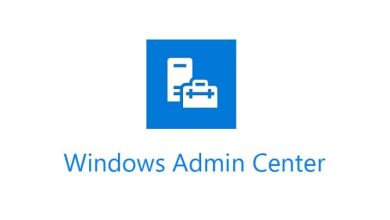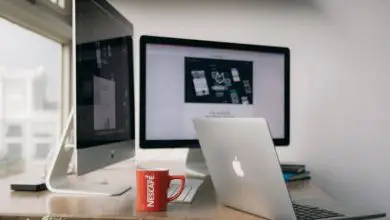Che cos’è, a cosa serve e come posso utilizzare i comandi ADB sul mio Android?
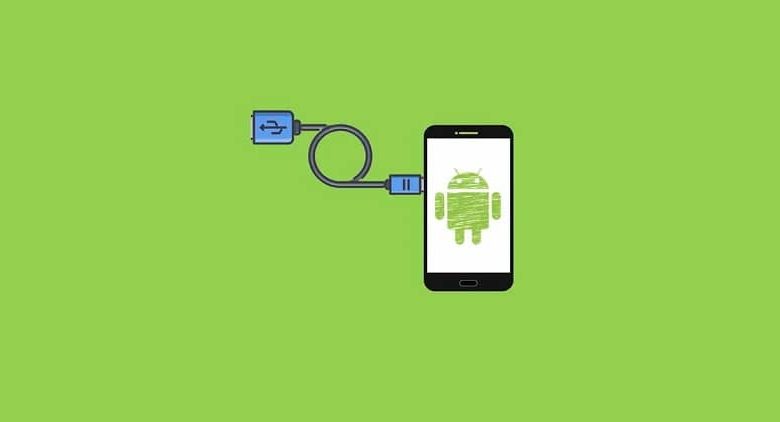
Uno dei vantaggi del sistema operativo Android sono le diverse opzioni disponibili per il suo funzionamento; così come la facilità con cui può essere maneggiato. I comandi ADB sono uno degli strumenti Android che puoi sfruttare. Di seguito verrà spiegato cosa sono, a cosa servono e come utilizzarli sul tuo dispositivo Android.
Cosa sono i comandi ADB?
Questi acronimi sono l’abbreviazione di Android Debug Bridge. È uno strumento software che permette la comunicazione, l’interazione e la gestione del tuo Android tramite un computer, è importante quindi che tu installi il driver ADB sul tuo PC. Questo software è composto da una serie di comandi versatili per facilitare tale comunicazione. Consente inoltre l’esecuzione di varie azioni. I comandi ADB sono inclusi tra gli strumenti di Android SDK.
A cosa servono i comandi ADB?
Magari puoi associare subito i comandi ABD al root di un Android per poter ottenere determinati permessi speciali. Tuttavia, i comandi ABD possono svolgere un’ampia varietà di funzioni; che facilitano il controllo del cellulare Android. Ad esempio:
- ADB backup -f FullBackup.ab -apk -all: questo comando ti consente di creare una copia di backup delle diverse applicazioni sul tuo dispositivo Android. Tieni presente che alcune applicazioni non supportano i comandi ABD; quindi il backup potrebbe non essere possibile.
- Dispositivi ADB: questo è un comando che consente di determinare se il dispositivo mobile è stato riconosciuto sul computer. Ciò è particolarmente vantaggioso quando più dispositivi sono collegati contemporaneamente.
- ADB install path_to_apk: Con questo comando puoi installare un’applicazione tramite un’estensione APK ; sia su un emulatore che su un dispositivo mobile.

- Riavvio ADB: È un comando abbastanza semplice che facilita il riavvio del cellulare Android in breve tempo.
- ADB push c:\cartella\Mydocument.pdf/sdcard/downloads: Tramite il comando push è possibile spostare un file dal computer al cellulare Android. Hai solo bisogno di conoscere il percorso corretto del cellulare in cui vuoi spostare il file.
- Questo percorso dipenderà dal tipo di file da spostare, ad esempio video, musica, ecc. È inoltre necessario conoscere il percorso della posizione esatta del file sul computer in cui verrà estratto il file.
- ADB pull /sdcard/downloads/dokument.pdf c:\user\desktop\cartella: A differenza del comando precedente, questo permette di portare un file dal cellulare Android al computer.
- ADB help: È uno dei più utilizzati e utili, poiché indica tutti i comandi eseguibili sullo schermo. Ti consente di visualizzare una panoramica di ciascuno di essi.
Come usare i comandi?
La cosa principale è scaricare e installare l’SDK di Android dal sito Web ufficiale. Un’altra opzione è quella di utilizzare file eseguibili, poiché pesano meno e quindi occupano meno spazio. Il prossimo passo è attivare il debug USB sul tuo telefonino, per utilizzare i comandi ADB. È qualcosa di abbastanza semplice, devi solo entrare sul tuo telefonino e andare all’opzione «Impostazioni» e poi «Informazioni sul telefono».
I passaggi seguenti possono variare in base alla versione Android del cellulare in uso. Tuttavia, devi raggiungere l’opzione » Numero build» o «Numero build «. In alcuni cellulari si trova nel sottomenu «informazioni sul software». Ecco perché dovresti assicurarti di controllare ogni sottomenu del tuo cellulare. Una volta trovato il numero di build, è necessario fare clic su di esso più volte, almeno 8 volte.
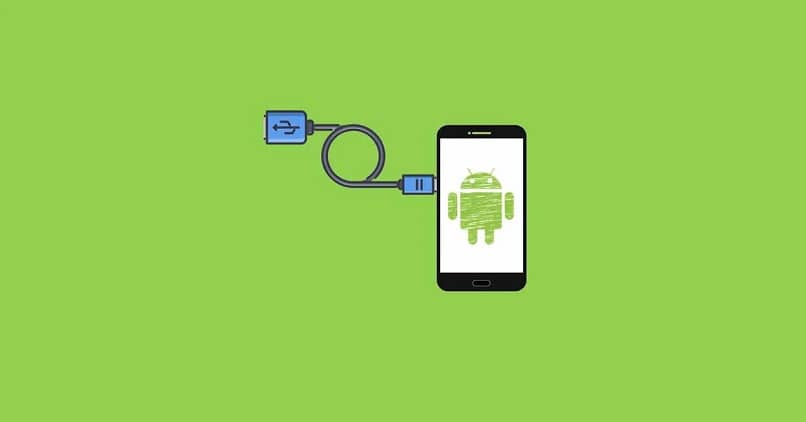
Torna al menu delle impostazioni del tuo cellulare e vedrai apparire le opzioni dello sviluppatore attive. Ora puoi entrare facendo clic su di essi e procedere all’attivazione del debug USB.
Confermare l’attivazione del debug nella finestra pop-up che apparirà. Collega il cellulare al computer tramite il cavo USB. Attendi qualche minuto mentre i driver sono configurati.
Concedere i permessi di connessione con il computer; per accedere ai comandi ADB sul tuo Android. Sul tuo computer devi creare la riga di comando dai file eseguibili che hai precedentemente installato.
Quando si entra nella cartella è necessario scrivere » Dispositivi ADB «. Se hai seguito correttamente i passaggi, vedrai un dispositivo e accanto ad esso la parola dispositivo. Ora devi solo iniziare con i comandi ADB che vuoi applicare.